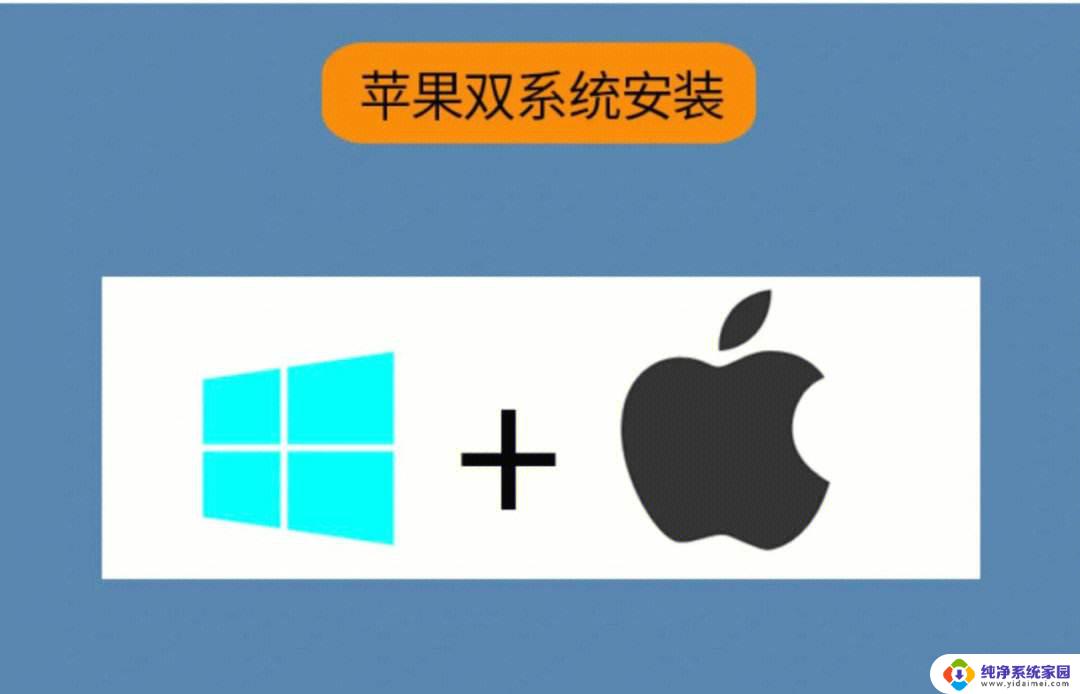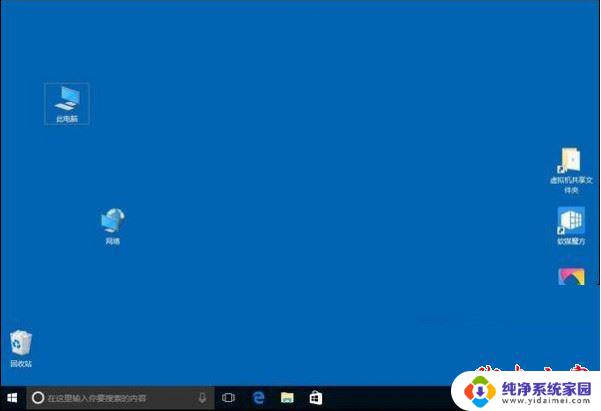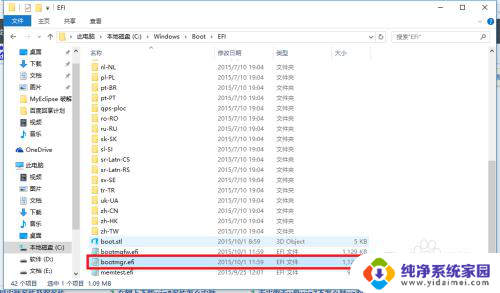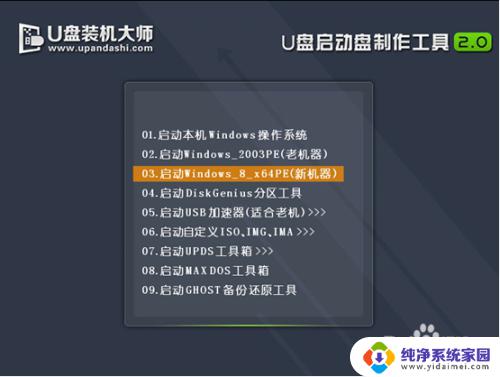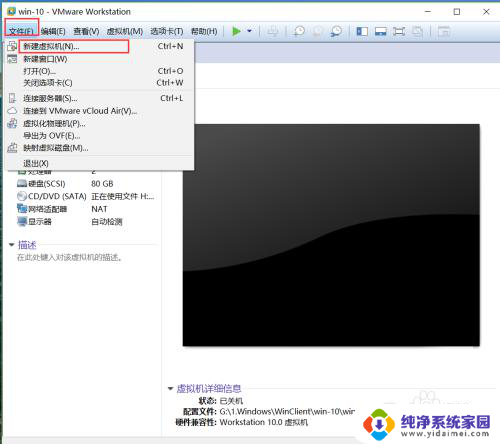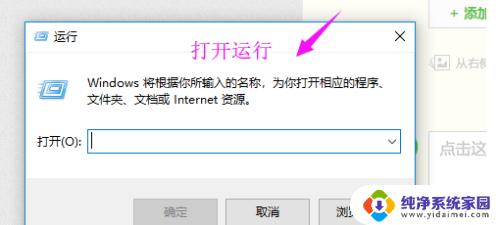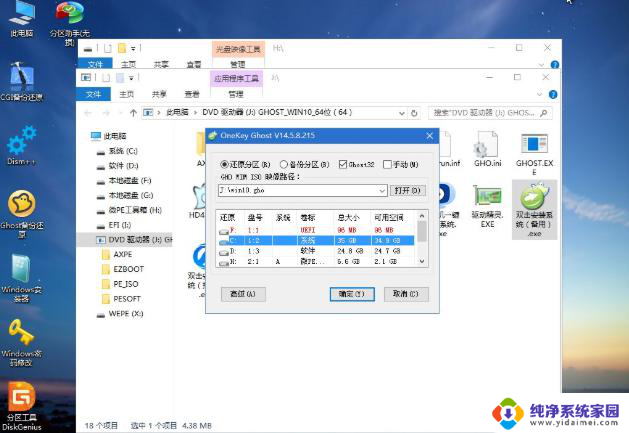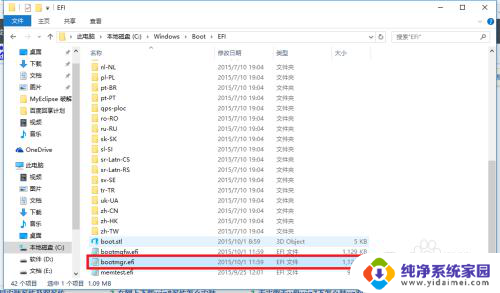ps cs6支持win10吗 Win10系统安装Photoshop CS6的步骤
ps cs6支持win10吗,Photoshop CS6是一款功能强大的图像处理软件,其在设计、编辑和修饰方面具有广泛的应用,对于使用Win10系统的用户来说,他们可能会担心是否能够在这个操作系统上安装和使用Photoshop CS6。事实上好消息是Photoshop CS6是兼容Win10系统的,用户可以通过一系列简单的步骤来完成安装。本文将介绍安装Photoshop CS6的步骤,以帮助那些对此感兴趣的用户顺利进行操作。无论是专业设计师还是普通用户,通过掌握这些安装技巧,他们都能够在Win10系统上畅快地使用这款强大的图像处理软件。
方法如下:
1.Win10系统安装Photoshop CS6及其运行的方法
第一步:下载Adobe Photoshop CS6压缩文件(略)。
2.第二步:解压压缩软件。
左键双击压缩文件图标,在打开的Adobe Photoshop CS6-WinRAR窗口,点击【解压到】,在接着打开的解压路径和选项窗口,确定解压后文件的保存路径后,点击:确定。
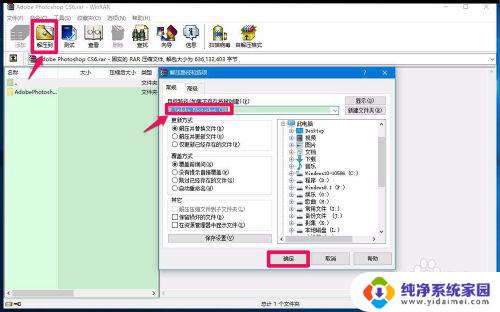
3.第三步:安装Adobe Photoshop CS6。
我们按照解压时文件保存的路径找到Adobe Photoshop CS6文件夹,点击打开;
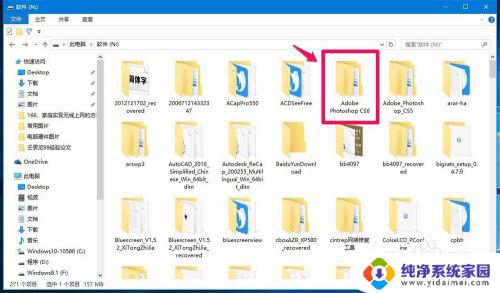
4.点击后显示Adobe Photoshop CS6 Portable文件夹,我们再点击打开;
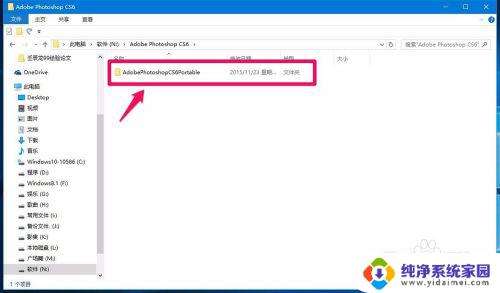
5.在打开的文件中找到:!)Photoshop CS6 Portable.exe,左键双击!)Photoshop CS6 Portable.exe,在弹出的询问对话框中点击:是(Y);
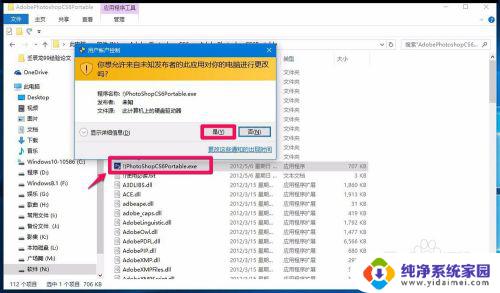
6.此时又会弹出一个安装的对话框,因Photoshop CS6为绿色版,只要在这里点击安装就可以了,我们点击:安装;

7.稍微等待一下,就会显示:设置完毕 请执行主程序Photoshop.exe,点击:确定;
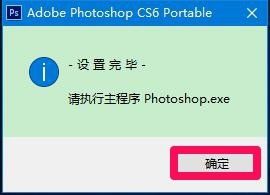
8.在同一个文件夹中找到主程序Photoshop.exe,左键双击:Photoshop.exe,在弹出的用户帐户控制对话框中点击:是(Y);
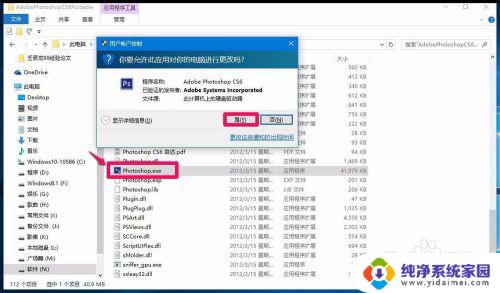
9.正在启动Adobe Photoshop CS6程序,稍候;
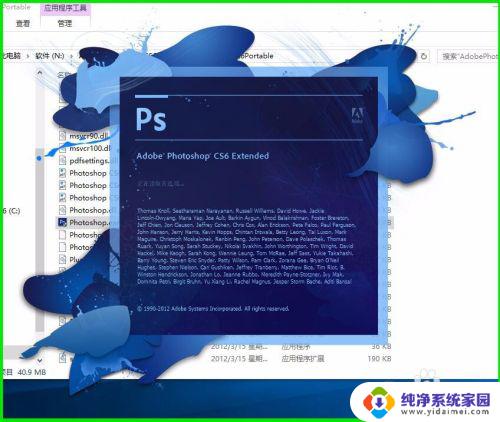
10.Adobe Photoshop CS6程序启动成功,则Adobe Photoshop CS6已经成功安装。
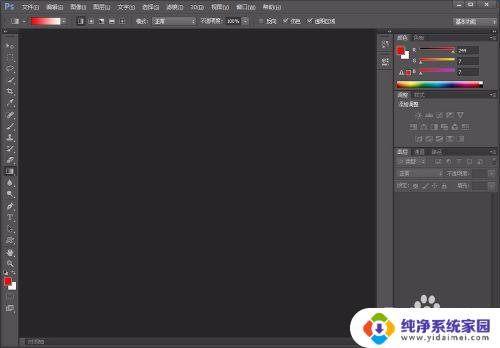
11.第四步:Adobe Photoshop CS6的启动运行。
因为Adobe Photoshop CS6是绿色软件,安装后系统桌面上没有快捷方式,我们必须把Photoshop.exe发送到系统桌面,方法是:右键点击Photoshop.exe,在右键菜单中点击:发送到 - 桌面快捷方式;
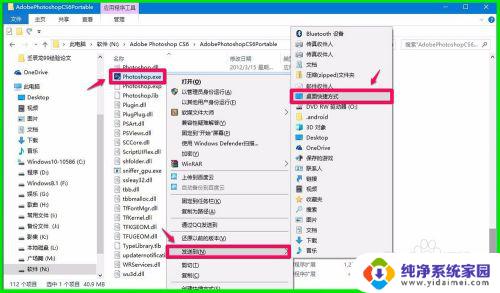
12.我们把Photoshop CS6的快捷方式发送到系统桌面以后,点击Photoshop CS6的图标,弹出如下错误提示:
配置错误
请卸载并重新安装该产品。
如果此问题仍然存在,请与 Adobe 技术支持联系以获得帮助,并提供屏幕下方显示的错误代码。错误:16
如何才能解决这个问题?
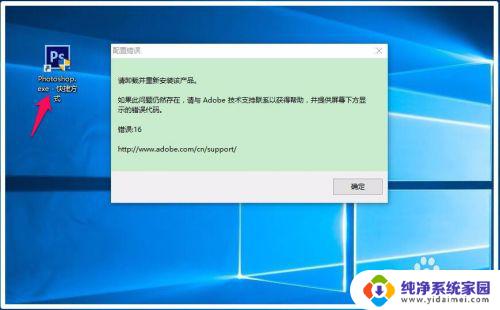
13.右键点击Photoshop CS6快捷方式图标,在右键菜单中点击:属性,在Photoshop.exe-快捷方式 属性窗口,点击:兼容性;
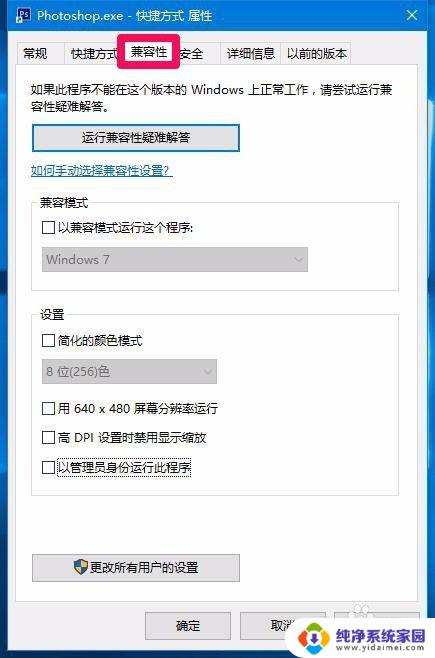
14.在兼容性项下
【兼容模式】:点击以兼容模式运行这个程序并选择Windows8;
【设置】:点击以管理员身份运行此程序;
最后点击:应用 - 确定;
现在我们就可以启动Photoshop CS6的快捷方式了。
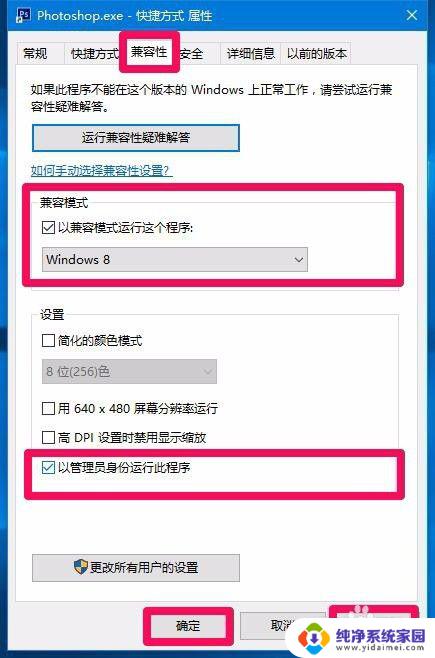
15.以上即:Windows10系统安装Photoshop CS6及其启动运行的方法。
以上是关于PS CS6是否支持Win10的所有内容,需要的用户可以根据本文提供的步骤进行操作,希望本文对大家有所帮助。